- Հեղինակ Lauren Nevill [email protected].
- Public 2023-12-16 18:52.
- Վերջին փոփոխված 2025-01-23 15:20.
Ինչպես ցույց է տալիս պրակտիկան, անհատական համակարգչի շատ օգտվողներ ինտերնետում մուտք գործելիս այնպիսի դժվարությունների են բախվում, ինչպիսիք են գաղտնաբառի հաստատումը: Սա լուրջ խնդիր չէ, այնուամենայնիվ, օգտագործողների կեսից ավելին պարզապես նյարդայնացնում է:
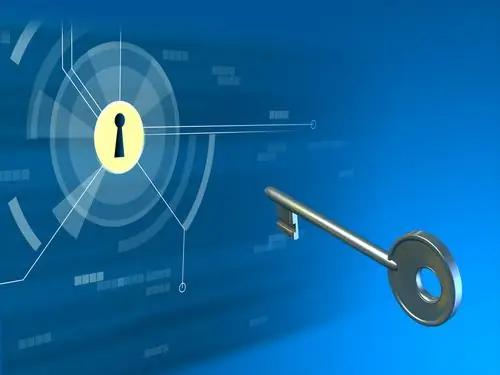
Դա անհրաժեշտ է
- - համակարգիչ;
- - Համացանց.
Հրահանգներ
Քայլ 1
Այս խնդիրը կարելի է լուծել բավականին արագ և հեշտությամբ: Առաջին հերթին միացրեք համակարգիչը, ինչպես միշտ: Դրանից հետո մի մտեք ինտերնետ, քանի որ անհրաժեշտ է կատարել մի քանի հատուկ գործողություններ:
Քայլ 2
Կտտացրեք «Սկսել» ընտրացանկին, ապա բացեք «Կառավարման վահանակ» ներդիրը: Դուք պետք է գտնեք «Networkանցի հարևանություն» դյուրանցումը: Այս գրացուցակը պարունակում է ձեր համակարգչի բոլոր ակտիվ կապերը, ուստի ՝ պարամետրերը: Այս ընտրացանկը կարող եք նաև մեկ այլ եղանակով հասնել: Կտտացրեք «Իմ համակարգիչը» դյուրանցմանը: Դուք կտեսնեք բոլոր տեղական կրիչների ցուցակը: Ձախ անկյունում կլինի մի փոքր ընտրացանկ, որում գտնեք «Networkանցային կապ»:
Քայլ 3
Այս ընտրացանկ մուտք գործելուց հետո անհրաժեշտ է գտնել ինտերնետ կապը, որը տեղադրված է ձեր համակարգչում: Դա անելու համար կտտացրեք «allուցադրել բոլոր կապերը» կոճակը: Հաջորդը, ընտրեք ցանկալի դյուրանցումը: Օրինակ, այն կարող է լինել «Beeline»: Ձեր համակարգչում կապը կկոչվի ինտերնետ ծառայություն մատուցող ընկերության անունով:
Քայլ 4
Հաջորդը, մկնիկի աջ կոճակով սեղմեք դյուրանցման վրա և ընտրեք «Հատկություններ»: Դրանից հետո անցեք «Ընտրանքներ» ներդիրին: Կհայտնվի հատուկ ընտրացանկ, որը նախատեսված է «հավաքելու» համար: Եթե միացնելիս անընդհատ տվյալների եք հարցնում, ապա «Հայցել անուն, գաղտնաբառ, սերտիֆիկատ» կետում նշման կետ կա: Դուք պետք է անջատեք այս իրը: Կարող եք նաև միացնել այնպիսի տարր, ինչպիսին է «Displayուցադրել կապի առաջընթացը»: Այս պարամետրը թույլ է տալիս իրական ժամանակում տեսնել կապի կարգավիճակը:
Քայլ 5
Եթե Ինտերնետի բոլոր հատկությունները կազմաձեւված են, կտտացրեք «OK» կոճակին և փակեք այս ցանկը: Հաջորդը, վերագործարկեք ձեր համակարգիչը և փորձեք միանալ ինտերնետին: Այժմ դուք չեք հաստատի տվյալները:






